Da dieses Fenster ja separat angezeigt wird, kannst Du es geöffnet lassen und bei Bedarf reinluken. Das eigentliche Eingabefenster befindet sich im Nachbartabulator
Das Ausfüllen des Formulares wird hier Schritt für Schritt erklärt..
Nach Klick auf Rezepteingabe siehst Du das Formular, das hier erst mal nur 2 Felder hat:
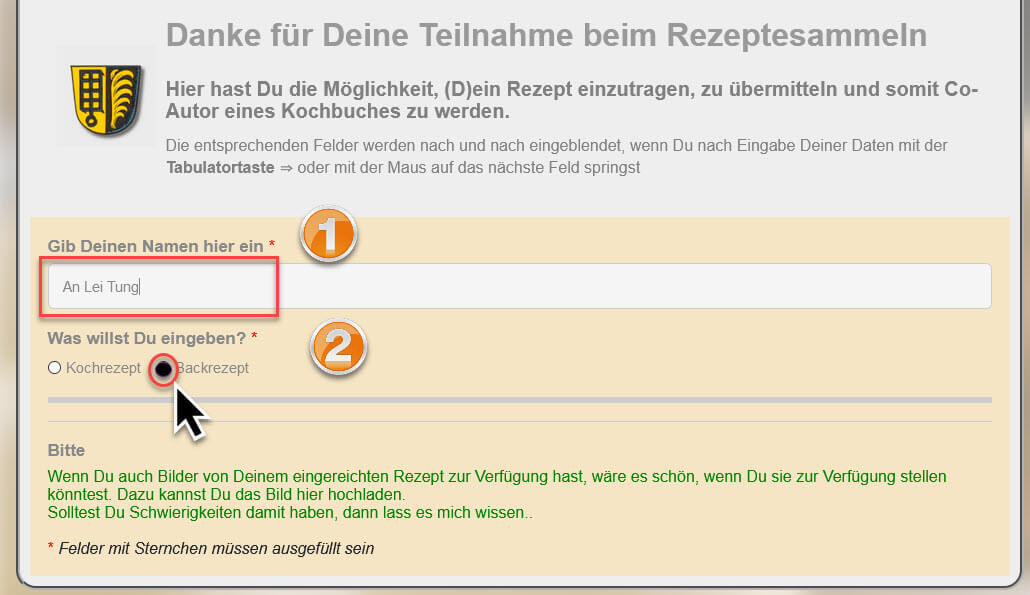
1 In das Namenfeld trägst Du Deinen Namen ein
2 Wähle aus, welches Rezept Du eingeben willst (Klick mit der Maus)
Felder, die mit einem roten Sternchen * gekennzeichnet sind, müssen ausgefüllt sein!
Wenn da nix drinsteht oder sie nicht angeklickt wurden, kann das Formular nicht abgesendet werden!
Wenn die Rede von Klicken ist, ist immer die linke Maustaste gemeint!
Das Formular erweitert sich und gibt ein weiteres Eingabefeld frei
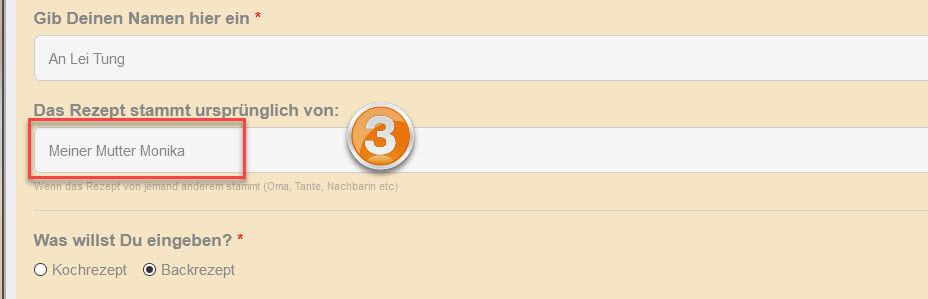
3 Wenn Du nicht der Urheber des Rezeptes bist, dann gib den Namen ein, von dem das Rezept stammt
Jetzt sind die Felder sichtbar, in die Du die Zutaten, Zubereitung und weitere Angaben eintragen kannst
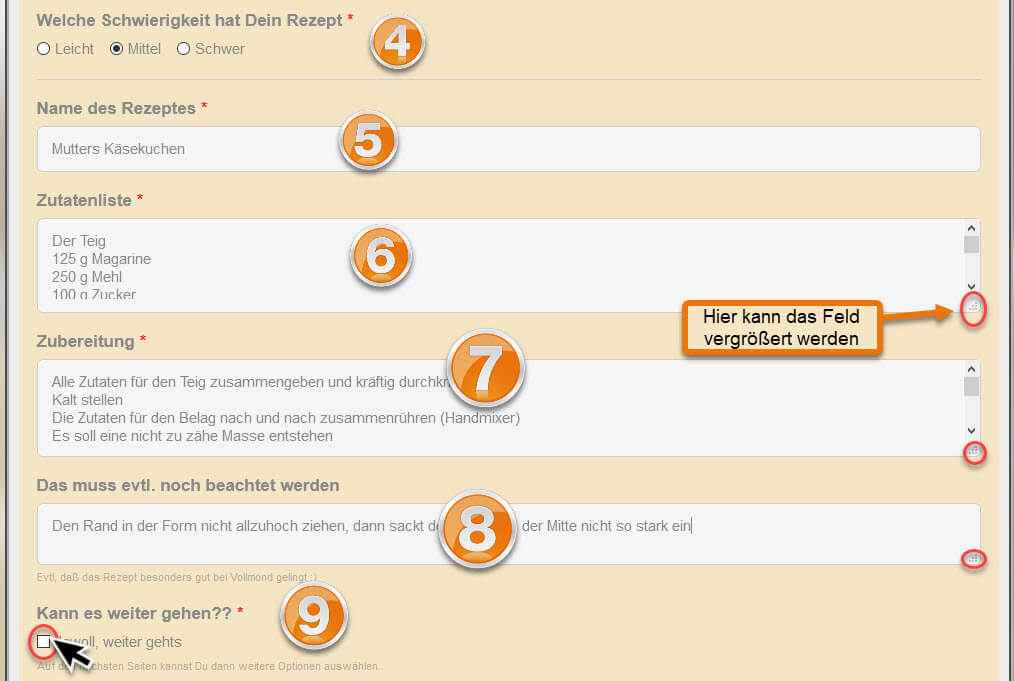
4 Klick den Schwierigkeitsgrad des Rezeptes mit der Maus an
5 Den Namen des Rezeptes eintippen
6 Die Zutaten gibst Du untereinander ein; mit der Eingabetaste kommst Du in die nächste Zeile
Der Eingabebereich lässt sich vergrössern und verkleinern: Mit der Maus die Ecke anklicken, Taste halten und ziehen
7 Auch bei der Beschreibung der Zutaten kommst Du mit der Eingabetaste (Entertaste) in eine neue Zeile
8 Vielleicht gib es ja einen Kniff, den Du dann in diese Feld eintragen kannst
9 Lies noch mal alle Eingaben durch und wenn Du zufrieden bist, klickst Du mit der Maus in das Kästchen ∎
Wieder erweitert sich das Formular..
In diesem Bereich kannst Du Bilder (oder andere Dateien) hochladen, eine Geschichte zum Rezept einfügen oder eine weitere Mitteilung eintragen
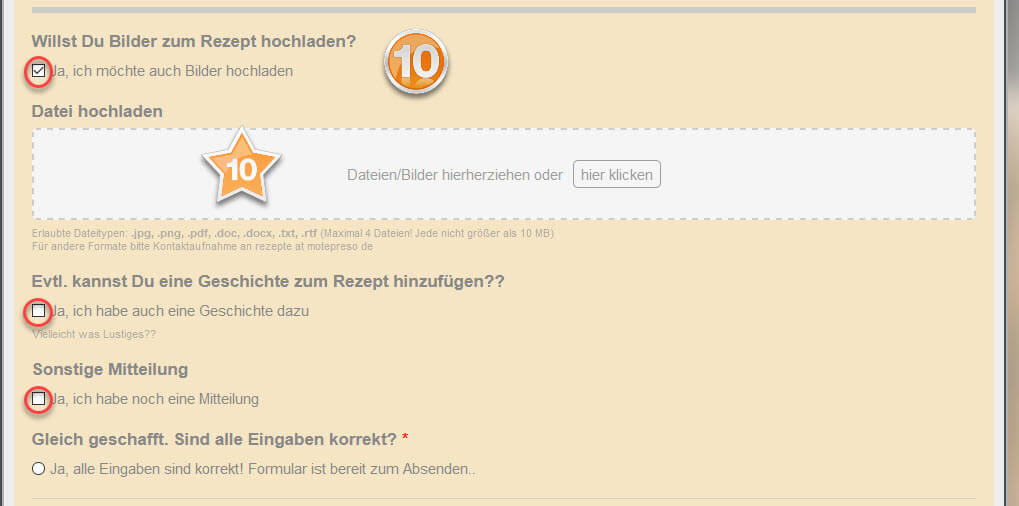
10 Wenn Du Bilder zur Verfügung hast, kannst Du sie in diesem Bereich einfügen, damit sie hochgeladen werden
Klick in das Kästchen ∎ Ja, ich möchte auch Bilder hochladen - Das Feld vergrössert sich
Öffne -im Dateiexplorer- den Ordner, wo sich das/die Bild(er) befinden
Ziehe sie mit gedrückter Linker Maustaste in das Feld, wo hier die 10 mit Stern ist
So ziehst Du Deine Bilder in das Formular
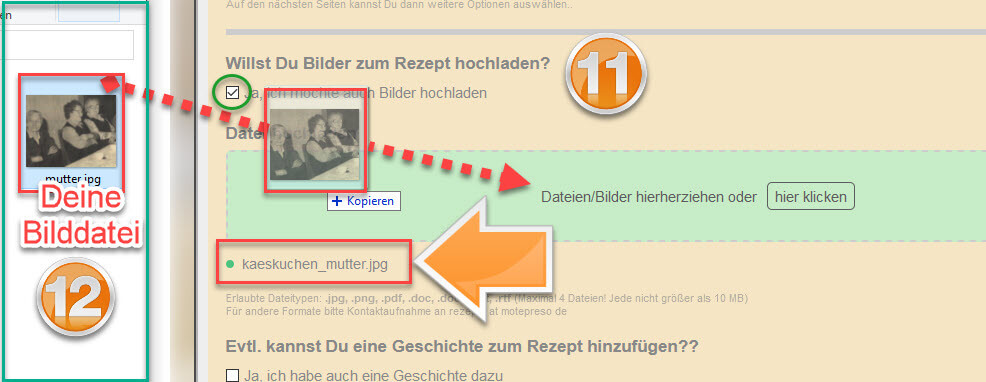
11 Dieses Formularfeld hast Du ja schon bei Schritt 10 erweitert
12 Auf Deinem Arbeitsplatz suchst Du das Bild, das Du hochladen willst und ziehst es mit gedrückter Maustaste in den grünen Bereich und lässt die Taste los
Die Bilder werden dann unterhalb aufgelistet. Wenn ein grüner Punkt • davor ist, ist das Format in Ordnung. Mit dem roten Kreuz ✘ ganz rechts kannst Du einzelne Dateien wieder entfernen; die werden dann nicht hochgeladen
Beachte aber: Maximal 4 Dateien, je max 10MB. Erlaubte Dateiendungen: .jpg, .png, .doc, .docx, .txt, .rtf
Genau so öffnest Du das Feld, um eine Geschichte einzugeben.
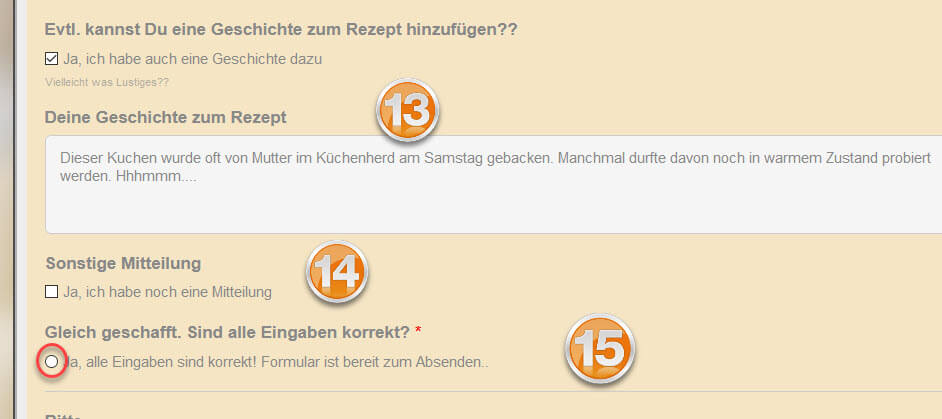
13 Was Lustiges, was Ernstes, eine Geschichte oder eine schöne Erinnerung? Dieses Feld ist dafür vorgesehen
14 Du willst evtl. noch eine Nachricht zur Seite o. ä senden? Das kommt in dieses Feld. (Vorher das Kästchen anklicken)
15 Wenn alle Deine Angaben vollständig sind, klick mit der Maus auf diesen Punkt • ..
Übertragung des Formulares

15 Diesen Formularbereich hast Du ja im letzten Schritt erweitert und sichtbar gemacht.
16 Dort schreibst Du Deine eMail-Adresse rein (Keine Leerzeichen, gell. Das @ erscheint mit der Taste ALT-GR und gleichzeitig q)
17 Dieses Formularfeld hast Du ja schon bei Schritt 10 erweitert
18 Diesen Punkt habe ich übersprungen :(
19 Die Nutzungsbedingungen bestätigst Du, wenn Du das Kästchen ∎ anklickst
Grob gesagt bestätigst Du, dass Dein Rezept und Deine Bilder für diese Seite benutzt werden dürfen.
20 Geschafft.👍 Jetzt nur noch den Absendenknopf drücken und Dein Rezept ist eingereicht
So geht es weiter
An Deine eMail-Adresse (die hast Du ja oben eingegeben) wird eine Kopie Deiner Eingaben geschickt. Das sieht dann in etwa so aus:
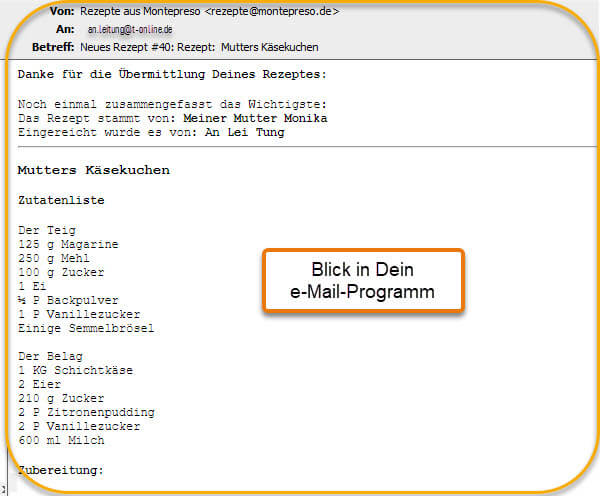
Zusätzlich wird es nach Freigabe durch den Administrator auf der Rezeptanzeigeseite angezeigt...🔍
